Win10正式版搜索功能找不到内容是因为系统优化了吗?
Win10系统自带的搜索功能非常强大,不过用户在使用过程中也会遇到一些问题。比如,一些朋友反馈经常会碰到在“设置”中搜索什么,总是显示没有结果的问题。Win10搜索功能找不到内容怎么办呢?下面,小编就向大家介绍下具体解决方法。
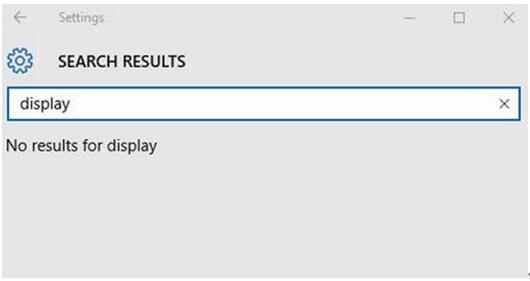
具体如下:
1、进入win10系统后,我们使用快捷键Win+R,并在运行一栏中,直接输入下面的路径回车:%LocalAppData%Packageswindows.immersivecontrolpanel_cw5n1h2txyewyLocalState选项。

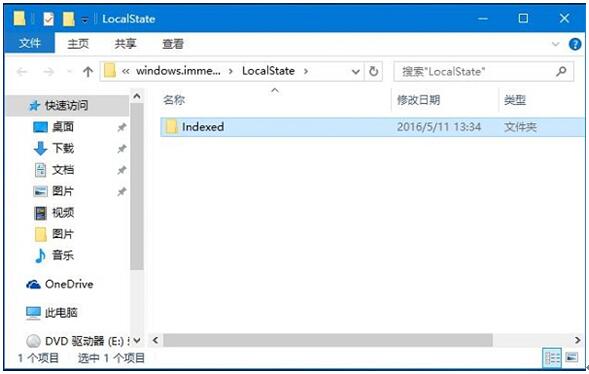
2、然后在“文件夹”页面中,右击Indexed目录-属性,点击“高级”选项。
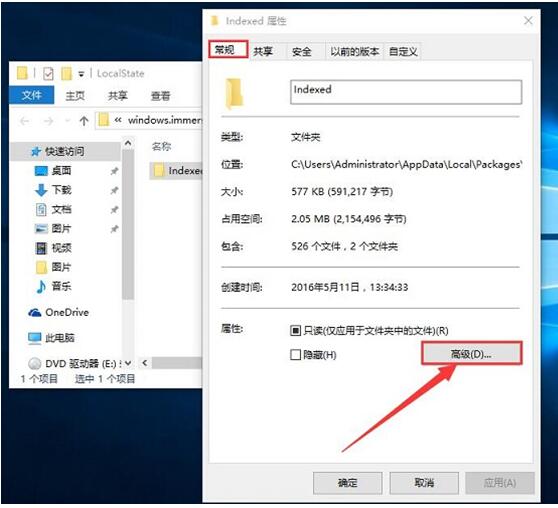
3、最后可以取消勾选“除了文件属性外,还允许索引此文件夹中文件的内容”,并重新勾选即可。
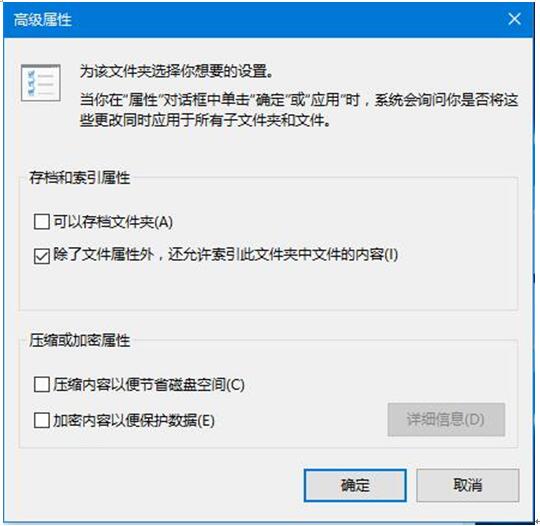
Win10下搜索功能无法找到内容的解决方案就介绍到这里了。这个问题并不常见,不过大家在碰到的时候也不要太过紧张,只要按照小编的步骤操作就好了。










